האם ברוצה ללמוד כיצד להשתמש במדיניות קבוצתית כדי להציג הודעה למשתמשי שולחן עבודה מרוחק לאחר הכניסה ל- Windows? במדריך זה, נראה לך כיצד ליצור מדיניות קבוצתית כדי לקבוע את התצורה של הודעת כרזה תוצג למשתמשים לאחר הכניסה למחשבי התחום.
• Windows 2012 R2
• Windows 2016
• Windows 2019
• Windows 10
• Windows 7
הודעה זו תוצג רק אם המשתמש משתמש בחיבור לשולחן עבודה מרוחק.
רשימת חומרה:
הסעיף הבא מציג את רשימת הציוד המשמש ליצירת ערכת לימוד זו.
כל פיסת חומרה המפורטת לעיל ניתן למצוא באתר אמזון.
ערכת לימוד בנושא Windows:
בדף זה, אנו מציעים גישה מהירה לרשימת ערכות לימוד הקשורות ל- Windows.
GPO של ערכת לימוד - הודעה עבור משתמשי RDP לאחר הכניסה
בבקר קבוצת המחשבים, פתח את כלי ניהול המדיניות הקבוצתית.

צור מדיניות קבוצתית חדשה.

הזן שם עבור המדיניות הקבוצתית החדשה.

בדוגמה שלנו, ה-GPO החדש נקרא: MY-GPO.
במסך ניהול מדיניות קבוצתית, הרחב את התיקיה בשם אובייקטי מדיניות קבוצתית.
לחץ באמצעות לחצן העכבר הימני על אובייקט המדיניות הקבוצתית החדש ובחר באפשרות עריכה.

במסך עורך המדיניות הקבוצתית, הרחב את תיקיית קביעת התצורה של המשתמש ואתר את הפריט הבא.
צור משימה מתוזמנת.

בכרטיסיה כללי, בצע את התצורה הבאה:
• פעולה - צור.
• שם - הזן שם למשימה זו.
• הפעל רק כאשר המשתמש מחובר - כן.

בכרטיסיה הדק, לחץ על לחצן חדש ובצע את התצורה הבאה:
• התחל את המשימה - בעת הכניסה.
לחץ על לחצן אישור.

בכרטיסיה פעולה, לחץ על לחצן חדש ובצע את התצורה הבאה:
• פעולה - התחל תוכנית.
• תוכנית / תסריט - POWERSHELL
• הוספת ארגומנטים - הזן את הארגומנטים Powershell כדי להציג הודעה.

לחץ על לחצן אישור.
בדוגמה שלנו, השתמשנו בטיעוני Powershell אלה כדי להציג את ההודעה.
להלן הודעת ההתראה שתוצג למשתמש שולחן עבודה מרוחק.

זוהי תצורה חלופית להצגת הודעת ההודעות מעל השעון.
להלן הודעת ההודעה שתציג למשתמש שולחן עבודה מרוחק.
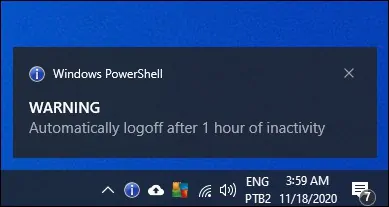
בכרטיסיה משותף, בחר באפשרות פילוח ברמת הפריט ולחץ על לחצן פילוח.
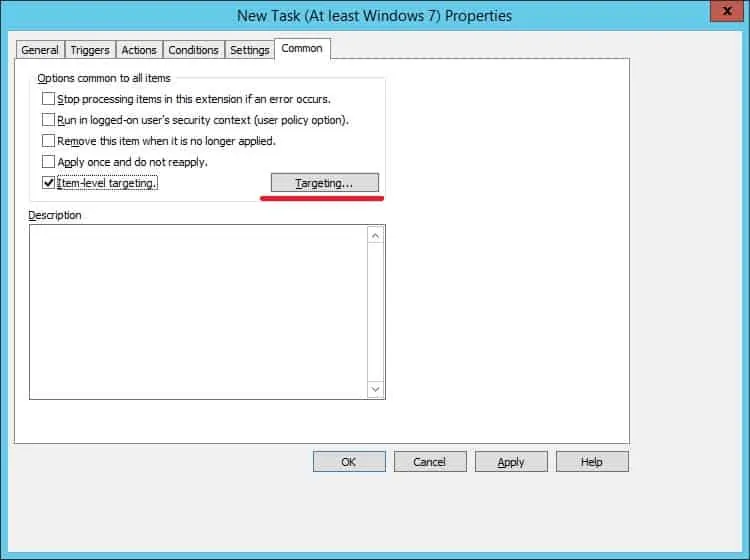
אנו הולכים ליצור מסנן כדי לאפשר משימה מתוזמנת זו רק עבור משתמשים המתחברים באמצעות חיבור לשולחן עבודה מרוחק.
במסך יעד, גש לתפריט פריט חדש ובחר באפשרות הפעלת מסוף.
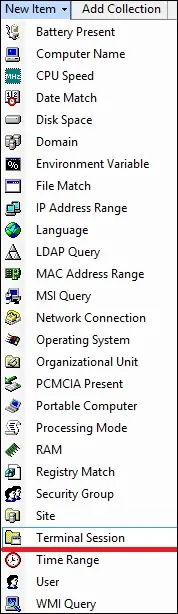
בצע את התצורה הבאה:
• סוג הפרוטוקול - שירות שולחן עבודה מרוחק.
• פרמטר - כתובת IP של לקוח.
• בין - 0.0.0.0 ו- 0.0.0.0.
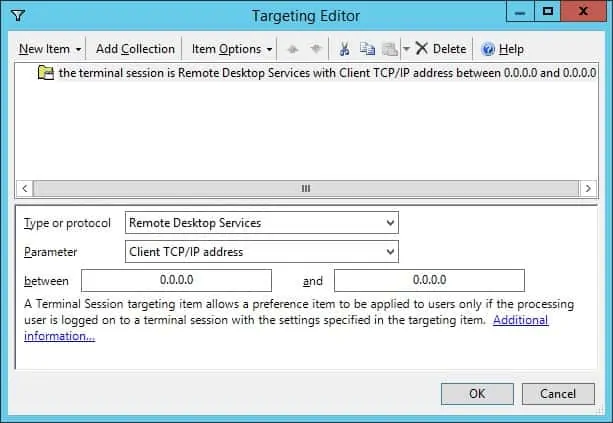
גש לתפריט אפשרויות פריט ובחר באפשרות אינו.
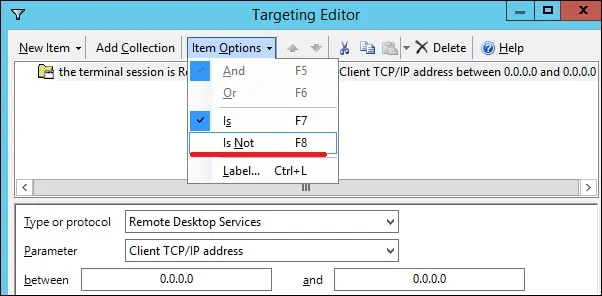
כלל זה יחול על כל המשתמשים המחוברים באמצעות חיבור לשולחן עבודה מרוחק.
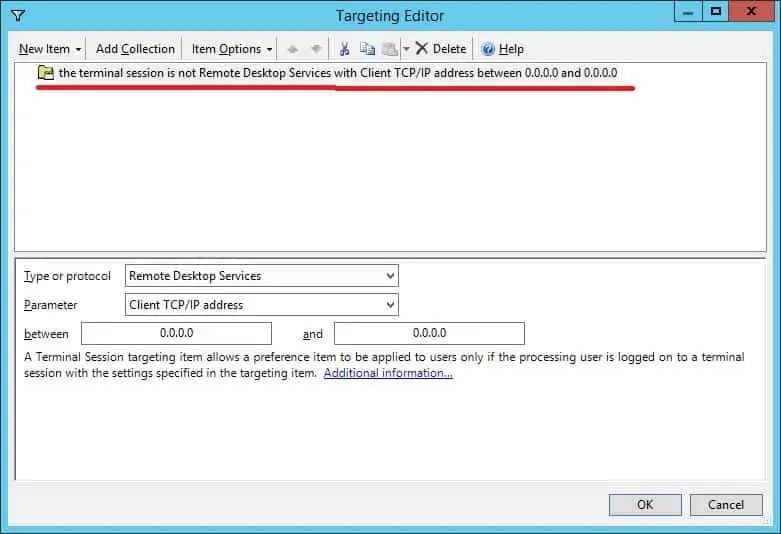
לחץ על לחצן אישור.
כדי לשמור את תצורת המדיניות הקבוצתית, עליך לסגור את עורך המדיניות הקבוצתית.
מזל טוב! סיימת את יצירת ה- GPO.
GPO של ערכת לימוד - הצגת הודעת טקסט עבור משתמשי RDS לאחר הכניסה
במסך ניהול מדיניות קבוצתית, עליך ללחוץ באמצעות לחצן העכבר הימני על היחידה הארגונית הרצויה ולבחור באפשרות לקשר GPO קיים.

בדוגמה שלנו, אנו הולכים לקשר את המדיניות הקבוצתית בשם MY-GPO לשורש התחום.

לאחר החלת ה-GPO עליך להמתין 10 או 20 דקות.
במהלך תקופה זו ה- GPO ישוכפל לבקרי קבוצות מחשבים אחרים.
גש למחשב באמצעות חיבור שולחן העבודה המרוחק ואמת את הודעת ההתראה.

בדוגמה שלנו, אנו מוסיפים הודעה מוקפץ באמצעות GPO.
